Animerade bilder kan hittas över hela Internet. Används i knappar, länkar, ikoner, bakgrunder, avdelare och bannerannonser, kan dessa iögonfallande bilder vara allt från ett utmärkt verktyg för personligt uttryck till ett rent otyg. I detta Google artikel kommer vi gå igenom några grunder för att bygga din egen animerade. Gif-bilder från grunden med.
Steg
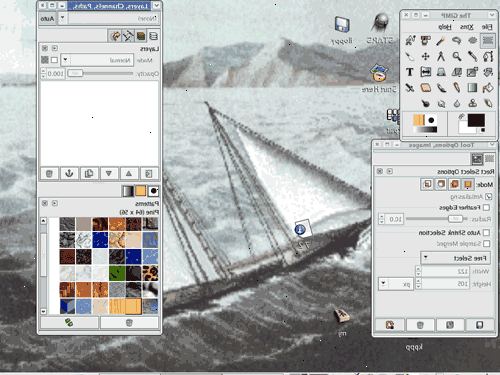
- 1Kör gimp, och skapa en ny bild med Arkiv-> Ny. Om du behöver, läs Hur man installerar GIMP.
- Den storlek du väljer beror till stor del på ditt syfte. Banner annonser är i allmänhet mellan 60 och 120 pixlar hög och 400-800 pixlar bred. Olika webbplats programvara och banner system för utbyte kommer att lista sina egna krav. För knappar, är höjden i allmänhet inte mer än 40 pixlar, och bredden är vanligtvis mindre än 300 pixlar. Separatorer, accenter, widgets, doodads och thingamabobs som du vill bygga har ingen begränsning förutom frågan om hur mycket hårddiskutrymme och bandbredd du vill använda upp?
- I den här guiden kommer vi att välja 200 pixlar för bredd och 20 i höjd, och klicka sedan på OK. GIMP kommer att ge dig en fin vit liten rektangel.
- 2Se till att verktygslådan är synlig och skikten Verktyget finns. Varje skikt vi skapar kommer att vara en "ram" i animeringen.
- 3Använd skopan för att fylla bakgrundslagret med svart.
- 4Använd filter-> render-> Mönster-> grid, låsa upp horisontella och vertikala värdena genom att klicka på den lilla kedjan symbol mellan dem, och anger 3 för horisontell bredd, 4 för vertikal bredd, 0 för Intersection, 22 för horisontella avståndet, 18 för vertikalt avstånd, 2 för korsning Mellanrum, 1 för horisontell förskjutning, 0 för Vertical Offset, och 6 för korsning Offset. Välj en mörk röd färg för horisontell och vertikal rutnät, klicka sedan på OK.
- 5Använda lager verktyget, högerklicka på bakgrundslagret och välj Duplicera lager. Nu högerklicka på lagret "Bakgrund kopia" och välj Egenskaper för lager för att döpa den till något enkelt som "Frame 1 '.
- 6Använd samma metod för att duplicera ramen 16 gånger för totalt 16 ramar plus bakgrund ram.
- 7Detta är en bra utgångspunkt för att spara arbete fram till nu. Vissa animationer lånar sig till flera varianter, och spara en ram kommer att spara massor av tid att göra dessa variationer. Använd GIMP: s interna. Xcf format för denna bas filen, t.ex. "LightBarBase.xcf".
- 8"Unshow" alla ramar genom att klicka på ikonen Öga bredvid dem.
- 9Välj bildruta 1, show frame 1, och fyll den vänstra rutnät låda med en klarröd.
- 10Unshow frame 1, show ram 2, välj ram 2 och fyller nästa rutnät låda över med samma färg.
- 11Fortsätt genom alla ramar, "studsar" tillbaka mot vänster när du når längst till höger rutnät rutan.
- 12Spara detta som en backup om du vill göra små förändringar. "LightBarSave.xcf"
- 13Radera "bakgrunden" lagret. Att göra detta sista låter dig byta misstag och utöka animeringen om du väljer att genom att duplicera bakgrunden, men i slutändan är det oftast inte behövs för animeringen.
- 14Välj Arkiv-> Spara som, namnge filen "ljusramp. Gif", och klicka på Spara. GIMP frågar om du vill slå samman synliga lager eller Spara som Animation. Välj "Spara som Animation" och klicka på "Exportera".
- 15Nästa fönster erbjuder en plats att spara en. Gif kommentar i filen, och den vanliga fördröjningen mellan ramar. Högre antal lika långsammare animering.
- 16Slutligen klickar du på Spara. Din nya animerade. Gif har skapats!
Tips
- Lägga "kvardröjande" dimmer ljus bakom det starka ljuset gör bilden lite trevligare.
- Kombinera animation och insyn kapacitet. Gif-formatet kan göra för några mycket trevliga effekter.
- Kom ihåg det. Gif-bilder har bara 256 färger tillgängliga, och "transparent" är en av dem, så att du inte kan göra för mycket skuggning eller din skuggning kommer att försvinna i den slutliga exporten.
- Något söt eller rolig är ofta effektivare än stora oförskämd blinkande block till att få ett budskap på ett gynnsamt sätt.
Varningar
- Mycket blinky bilder eller meddelanden kan orsaka huvudvärk, illamående och förakt från dina kamrater.
Saker du behöver
- , En fri, öppen källkod grafik skapande / redigering program som körs på de flesta persondatorer, inklusive Mac, Linux och Windows.
